WPS文档怎样制作渐变填充艺术字?
1、打开WPS,建立空白文字。

2、点击插入艺术字,得到艺术字框。

3、在框中输入文字内容。

4、给艺术字设置好字体和字号。

5、在艺术字框上点击右键菜单中的【设置对象格式】。
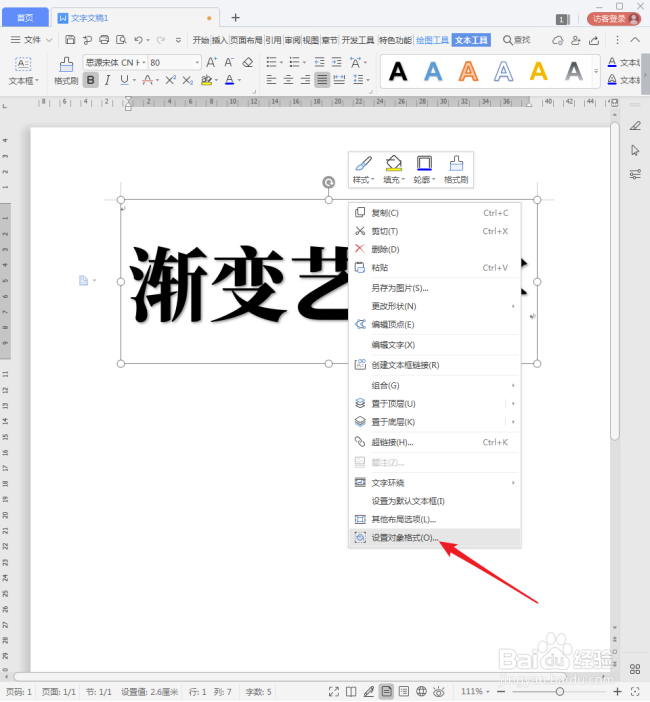
6、在右侧打开的【属性】设置窗口中,切换到【文本选项】选项卡,点击【文本填充】下的【渐变填充】。

7、从而得到默认的渐变填充艺术字效果。

8、按照预期的效果增加或删除掉多余的色标。
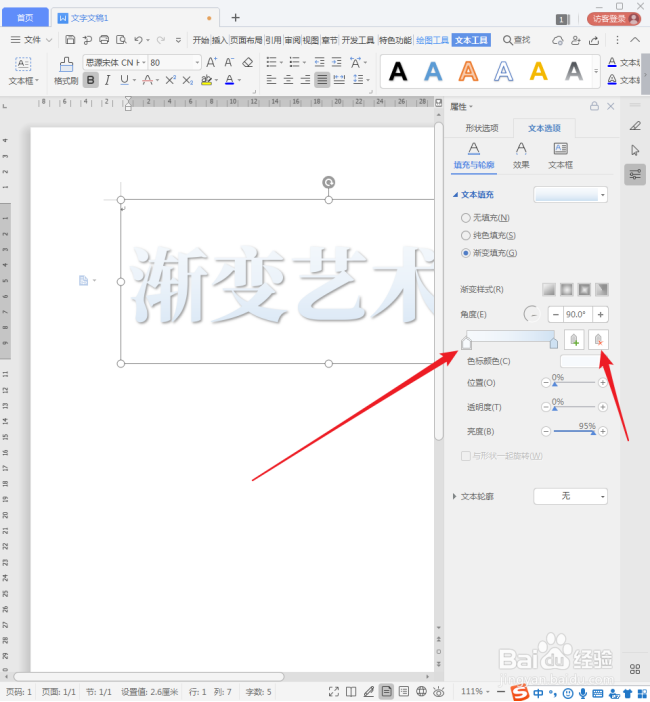
9、然后逐个点击色标,设置色标颜色。
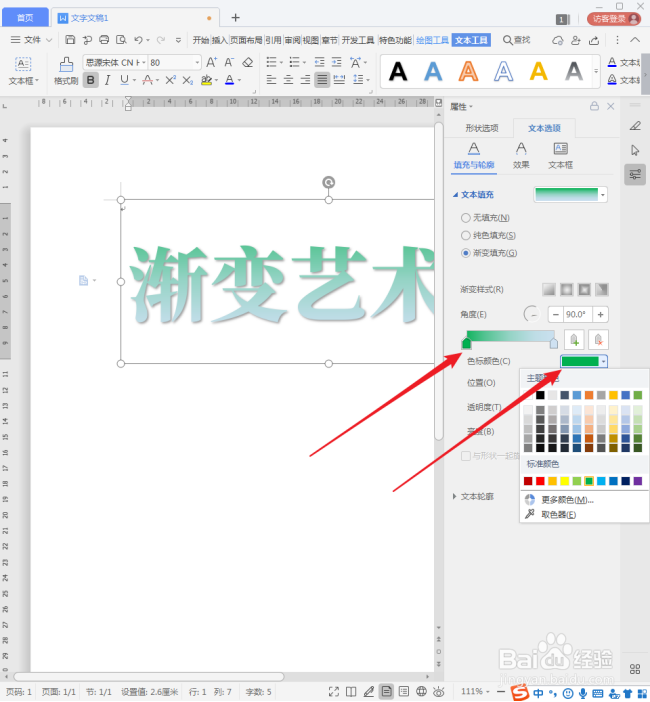
10、接着选择一种渐变样式,即渐变角度。

11、这样,就得到了渐变填充的艺术字效果。

声明:本网站引用、摘录或转载内容仅供网站访问者交流或参考,不代表本站立场,如存在版权或非法内容,请联系站长删除,联系邮箱:site.kefu@qq.com。
阅读量:130
阅读量:77
阅读量:94
阅读量:87
阅读量:142